2022-05-05 10:43:27 • Filed to: Éditeur PDF • Proven solutions
La plupart des outils créés à l'aide de la licence open source sont destinés aux utilisateurs Windows. Cela peut sembler être le cas lorsque vous visitez des éditeurs PDF. Cependant, il existe des éditeurs de PDF spécialement conçus pour le Mac. La merveilleuse chose à propos des logiciels open source est qu'ils sont gratuits et encore en développement. Cela signifie que les futures versions auront plus de fonctionnalités et qu'elles ne vous coûteront pas d'argent. Certains de ces éditeurs PDF ont des fonctionnalités très puissantes bien qu'ils soient développés sur une licence open source. L'éditeur PDF open source pour Mac peut également fonctionner aussi bien que certaines des variantes premium. Il ne faut pas froncer les sourcils aux éditeurs PDF open source, mais essayez ceux qui figurent dans cette liste et soyez surpris.
Skim est avant tout un lecteur PDF pour Mac mais il vous permet de modifier des fichiers PDF. À l'aide de l'éditeur PDF open source pour Mac, vous pouvez ajouter des notes et faire des annotations aux fichiers PDF. C'est un excellent outil pour faire des présentations en format PDF. On peut également ajouter des zones et des cercles à un fichier PDF afin de souligner quelque chose. La zone peut également être remplie de blanc pour créer un espace blanc permettant d'ajouter un nouveau texte au fichier.
Avantages:
Inconvénients:
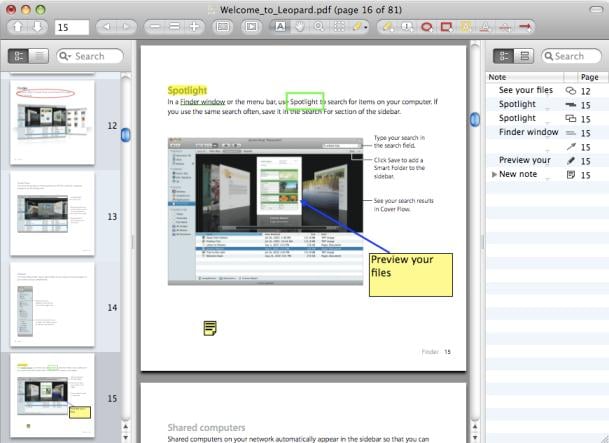
Foxit est avant tout un lecteur PDF, mais c'est aussi un éditeur PDF open source pour Mac qui a des capacités d'édition. Vous pouvez ajouter des niveaux multimédia et prendre des notes sur les fichiers PDF. Vous pouvez également exécuter JavaScript sur le fichier et sécuriser le texte. Vous pouvez également sélectionner différents blocs de texte pour les modifier. La modification avec cet outil peut être quelque peu fastidieuse puisque chaque phrase est considérée comme une zone de texte. Vous devez accéder à la zone de texte par zone de texte, du début à la fin de la page. C'est un outil qui vous permet de voir combien de personnes lisent votre document grâce à la fonction de signature connectée.
Avantages:
Inconvénients:
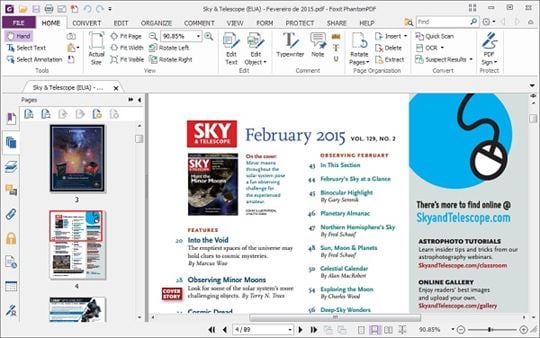
Scribus est un outil d'édition multi-plateforme qui est principalement un éditeur de texte. Il peut également être utilisé comme éditeur PDF open source sur Mac pour éditer des fichiers PDF. Vous pouvez ajouter du texte et des images, mais vous ne pouvez pas modifier le texte original. Vous devez créer un espace blanc pour pouvoir écrire sur le texte original. En plus de l'édition de vos fichiers PDF, vous pouvez désormais effectuer des opérations de prépresse à l'aide de Scribus. Éditez vos fichiers PDF, puis imprimez les séparations de couleurs prêtes pour l'impression. Vous pouvez également créer un PDF à partir de zéro en utilisant ce programme. Scribus dispose en fait de fonctionnalités d'édition très puissantes, sous un extérieur très simple. Assurez-vous de l'essayer et de voir à quel point il peut être formidable.
Avantages:
Inconvénients:
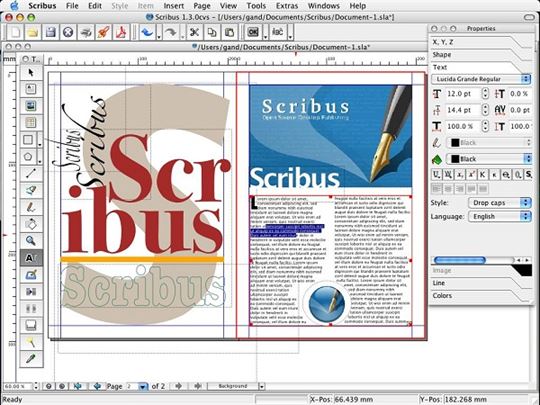
Bien qu'Inkscape soit un outil graphique, il est également capable d'éditer des fichiers PDF. Vous pouvez ouvrir des fichiers PDF et modifier les images et le texte. Chaque phrase du texte est prise comme une zone de texte. Ce qui complique la tâche lorsque vous voulez l'utiliser pour éditer de grandes zones de texte. Pour éditer un paragraphe, il faut cliquer sur chaque phrase, la modifier, puis passer à la suivante. Cela signifie que le texte ne circule pas et que les résultats peuvent être un peu bizarres. Cependant, quand il s'agit d'éditer les images dans un fichier PDF, c'est peut-être le meilleur que vous puissiez avoir.
Avantages:
Inconvénients:

Formulate Pro pour Mac a été considéré comme l'un des meilleurs éditeurs PDF open source pour Mac. Il est doté de fonctionnalités très puissantes. Vous pouvez rédiger vos fichiers PDF et ajouter du texte par-dessus. Il fusionne également plusieurs fichiers PDF en un seul et réorganise les pages. L'outil peut utiliser l'OCR pour transformer des documents numérisés en texte éditable. Vous pouvez créer un fichier PDF à partir de zéro à l'aide de cet outil, puis ajouter des mesures de sécurité spéciales, notamment une signature numérique.
Avantages:
Inconvénients:
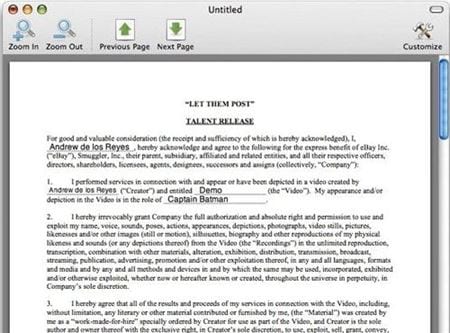
PDFelement Pro(macOS 10.13 High Sierra inclus) est un puissant éditeur de PDF pour Mac et vous permet d'éditer chaque partie d'un fichier PDF grâce à certaines de ses fonctionnalités. Tous les éléments du fichier PDF seront modifiables, vous donnant un contrôle total sur la façon dont le fichier sera à la fin.

Avec l'aide de PDFelement Pro, vous pouvez également changer l'ordre des pages, en supprimer certaines et faire beaucoup plus. Placez votre propre identifiant numérique sur le PDF et modifiez également les métadonnées. Numériser des documents imprimés et transformez-les en texte éditable via OCR. Voici quelques-unes des autres fonctionnalités intéressantes de cet outil:

Célia Borra
staff Editor